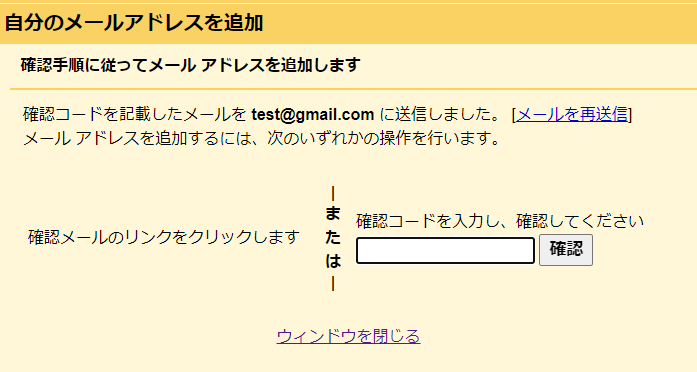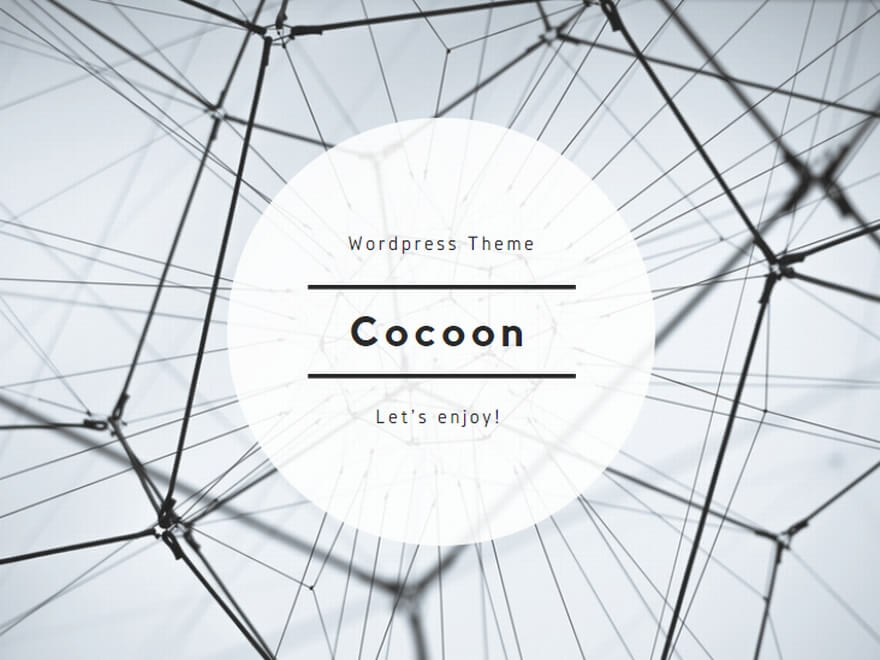■このページを読んで出来ること
Googleアカウント名以外からメールを返信したい場合に重宝します。
法人などで、自社のメールサーバーを利用している方は管理者のパスワードが必要になります。
これらの設定を一括して「メール送信元設定」
■大まかな手順
大まかな手順は下記になります。
Gmailを開く→右上の歯車「設定」→「すべての設定を表示する」→「アカウントとインポート」→
「名前」→「他のメールアドレスを追加する」
■細かい手順
詳細な手順は下記になります。
Googleを開きます
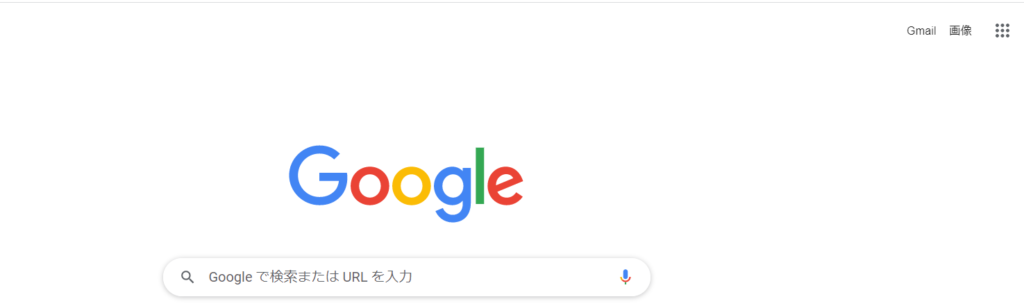
右上のサイコロリーダーから「Gmail」を選択します。
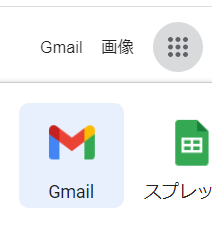
GmailのTop画面が開かれるので歯車マークを押して「すべての設定を表示」を選択する
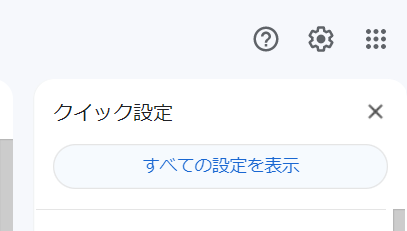
設定の中の「アカウントとインポート」を選択する
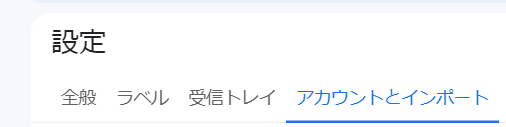
名前の部分から「他のメールアドレスを追加」を選択する

自分のメールアドレスを追加という画面に切り替わります。
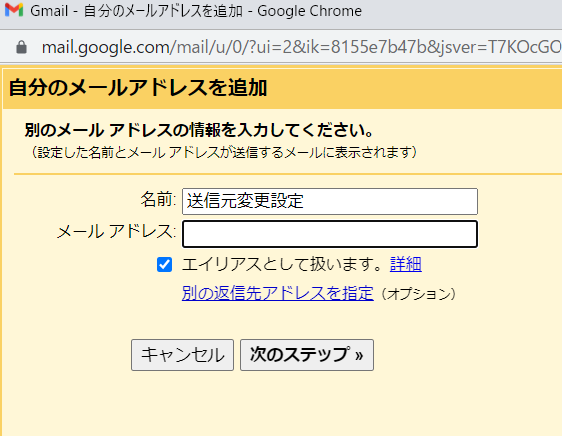
自分が設定したいメールアドレスを入力する。
その後「次のステップ」を選択する
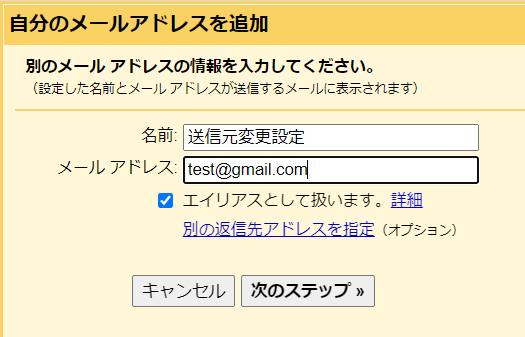
設定したいメールアドレスに確認メールが飛びます。
コードを入力するか、URLをクリックすると完了となります。
メーリングリストのアドレスを設定する場合は
他の方にURLをクリックしてもらっても問題ありません。